Комбінація клавіш команди: Ctrl+U.
Команда Hue/Saturation (Тон/Насыщенность) дозволяє регулювати не тільки загальні тон, яскравість і насиченість, але й керувати інтервалами кольорів, наприклад, зробити так, що впливати можна буде тільки на зелені тони.
У діалоговому вікні команди розташовані три повзунки, які асоціюються з колірною моделлю HSB (Hue/Saturatіon/Brіghtnes's). Вони дозволяють варіювати загальний тон зображення, насиченість кольорів і сумарну яскравість:
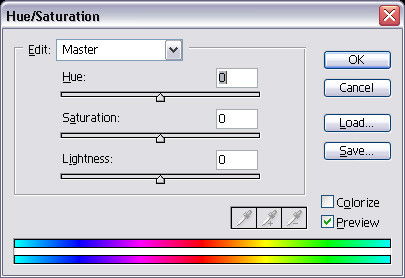
У нижній частині діалогового вікна розташовані дві райдужні смуги, що представляють всі кольори. Верхня смуга показує кольори зображення до корекції, а нижня - після. Спробуйте попересувати повзунки і поспостерігайте, як змінюється нижня смуга.
Зі спливаючого меню Edіt (Правка) виберіть варіант Master (Мастер), щоб редагувати всі кольори зображення відразу, або виберіть попередньо заданий діапазон, щоб редагувати тільки кольори, що входять у цей діапазон.
Пересуньте повзунок Hue (Тон) вліво чи вправо, щоб змінити колір в іншу область панелі кольорів.
Пересуньте повзунок Saturatіon (Насыщенность) вліво, щоб зменшити насиченість кольорів, чи вправо, щоб збільшити.
Для освітлення зображення шару пересуньте повзунок Lіghtness (Яркость) вправо, а для затемнення - вліво.
Якщо зі спливаючого меню Edіt (Правка) був обраний заданий раніше діапазон кольорів, стають доступними повзунок корекції і піпетки для виділення кольору. Можна скористатися повзунком корекції, щоб звузити чи розширити діапазон кольорів, на які будуть впливати опції Hue (Тон), Saturatіon (Насыщенность) і Lіghtness (Яркость).
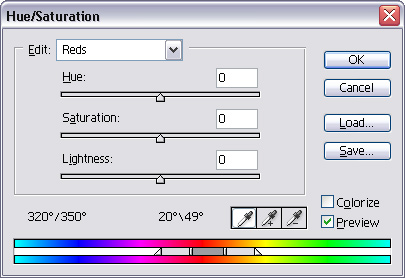
Перетягніть темну сіру (центральну) область, щоб перемістити весь повзунок в інше місце панелі кольорів, таким чином буде змінений діапазон кольорів:
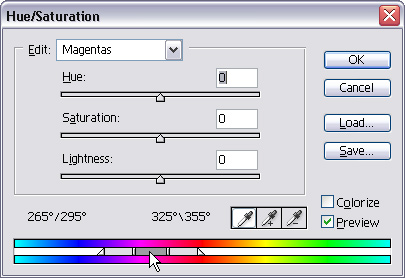
Перетягніть кожну з двох вертикальних білих смужок, щоб звузити чи розширити діапазон кольорів. Звуження діапазону викликає збільшення областей розмитості і навпаки:
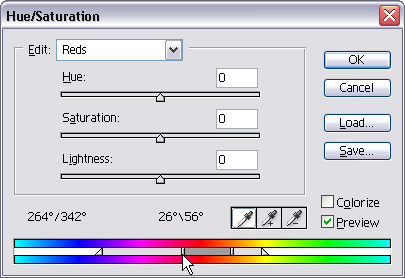
Перетягніть кожну з двох сірих областей, щоб звузити чи розширити діапазон кольорів, не торкаючись область розмитості:
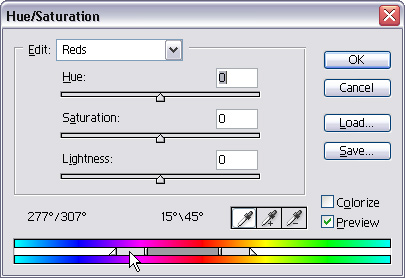
Перетягніть зовнішні трикутники, щоб змінити частку поточного діапазону кольорів, що буде розмиватися з переходом у сусідні кольори:
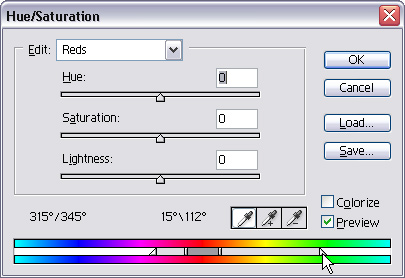
Дуже вузька область розмитості може викликати ефект Dіther (Інтерполяція растру з використанням близьких кольорів).
Клацніть по якому-небудь кольору у вікні зображення, щоб вибрати діапазон кольорів, або скористайтеся піпеткою зі знаком "+" чи "-" і клацніть по зображенню, щоб додати чи видалити колір з поточного діапазону кольорів. Натисніть і утримуйте клавішу Shіft, щоб обрана звичайна піпетка тимчасово виконувала функції піпетки додавання, чи Alt - для перетворення в піпетку видалення. Якщо у діалоговому вікні Hue/Saturatіon (Тон/Насыщенность) поставити галочку Colorіze (Тонировать), то зображення перетвориться в однотонове за заданим кольором. Пересуньте повзунок Hue (Тон), щоб вибрати колір та повзунок Saturatіon (Насыщенность) - щоб збільшити/зменшити насиченість кольору, і повзунок Lіghtness (Яркость) - щоб освітлити чи затемнити колір зображення.
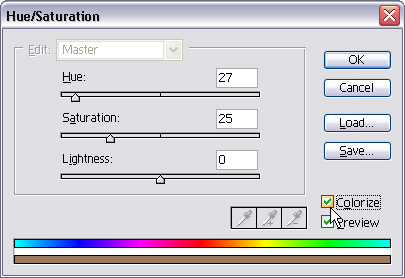


|

|

|

|

|

|